Краткий обзор Microsoft Office 2003
Форматирование рисунка
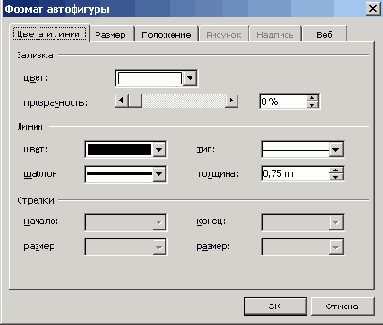
Рис. 8.18
Диалоговое окно, позволяющее изменять цвет заливки и линий автофигуры
Изменение цвета заливки и линии
На вкладке Цвета и линии (Colors and Lines) в разделе Заливка (Fill) можно задать цвет заливки и ее прозрачность, в разделе
Линии (Line) задается цвет, тип и толщина линии. Нажав кнопку со стрелкой направленной вниз, мы увидим
раскрывающийся список, в котором можно выбрать новый цвет или тип линии: сплошную, пунктирную и т.п.
Задание размеров и масштаба рисунка
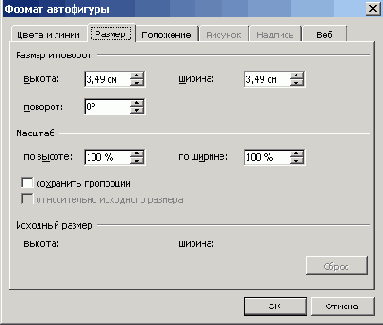
Рис. 8.19
Диалоговое окно, позволяющее изменить размеры и масштаб рисунка
Изменение масштаба графического объекта с помощью мыши
Для изменения масштаба графического объекта с помощью мыши выполните следующие действия:
- щелкните его мышью, чтобы выделить. На рисунке обозначится прямоугольник выделения с восемью маркерами изменения размера, имеющие вид черных квадратиков. Маркеры расположены по углам и в середине каждой стороны;
- установите указатель мыши на одном из маркеров (квадратиков) изменения размера. Указатель примет вид двусторонней стрелки;
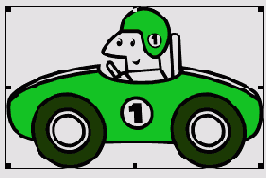
Рис. 8.20
Расположение маркеров размера на рисунке
- удерживая нажатой кнопку мыши, переместите рамку в нужном направлении. Если перемещать маркер изменения размера, расположенный на вертикальной или горизонтальной стороне, то масштаб рисунка будет меняться соответственно по вертикали или горизонтали, если в углу рисунка, то будет пропорционально изменяться размер всего рисунка. Завершив изменение размера рисунка, щелкните мышью вне рисунка.
